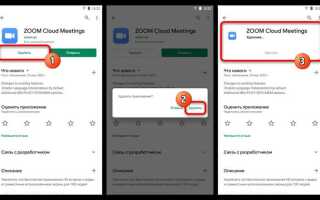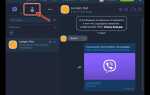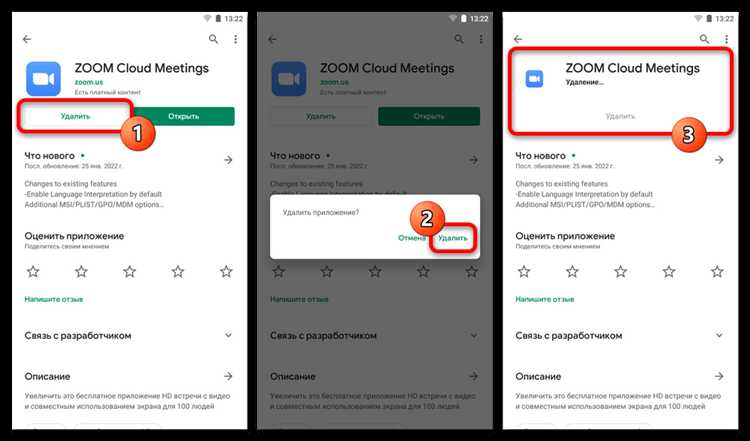
Отказ камеры в Zoom чаще всего связан не с самим приложением, а с настройками системы, конфликтом с другими программами или аппаратными сбоями. Zoom использует встроенные и внешние камеры через интерфейс операционной системы, и малейшее нарушение в доступе может привести к отсутствию изображения.
Если камера не работает только в Zoom, но нормально функционирует в других приложениях (например, Skype, OBS, встроенная «Камера» Windows), причина с высокой вероятностью кроется в настройках доступа к камере или в самой конфигурации Zoom. Важно проверить, выбрано ли корректное устройство в разделе Настройки → Видео внутри Zoom, особенно при наличии нескольких подключённых камер.
На устройствах с Windows 10/11 доступ к камере может быть ограничен в разделе Параметры → Конфиденциальность → Камера. Для корректной работы Zoom переключатель Разрешить приложениям доступ к камере должен быть активен, а само приложение Zoom – включено в списке разрешений. Если используется антивирус с модулем защиты веб-камеры (например, Kaspersky или Avast), его необходимо временно отключить или добавить Zoom в список доверенных приложений.
Конфликт Zoom с другими программами, использующими камеру, – ещё одна распространённая причина. Приложения, вроде Skype, Teams, OBS или даже браузер с открытым сайтом, получающим доступ к камере, могут «захватывать» устройство, блокируя доступ для Zoom. Решение – завершить все фоновые процессы, использующие камеру, через Диспетчер задач (Ctrl+Shift+Esc).
На MacOS необходимо открыть Системные настройки → Защита и безопасность → Конфиденциальность и убедиться, что Zoom имеет доступ к камере. В некоторых случаях помогает сброс разрешений через терминал или повторная установка приложения с официального сайта.
Если Zoom не видит камеру совсем, стоит обновить драйверы устройства. На Windows это можно сделать через Диспетчер устройств, выбрав камеру и нажав Обновить драйвер. При использовании внешней камеры важно проверить кабель, порт и работу устройства в других приложениях или на другом ПК.
Проверка разрешений на доступ к камере в настройках системы
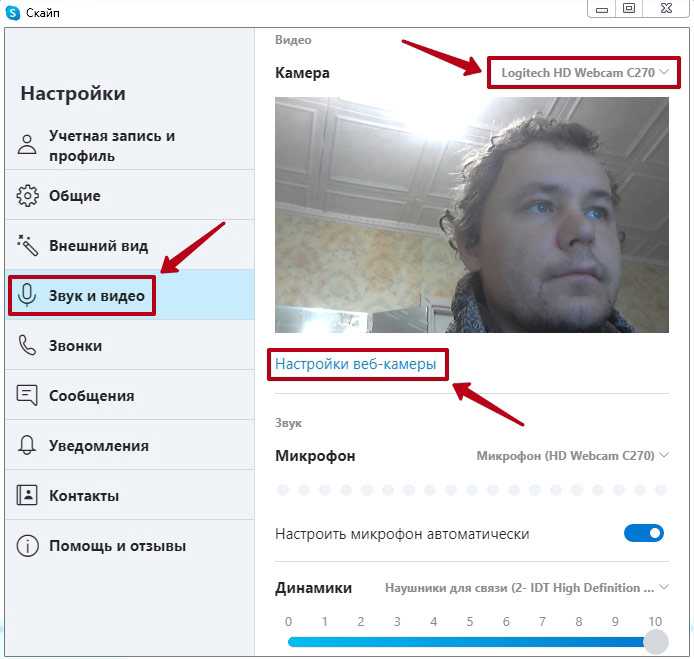
На Windows откройте «Параметры» → «Конфиденциальность и безопасность» → «Камера». Убедитесь, что доступ к камере разрешён для приложений. В списке ниже найдите Zoom и проверьте, включён ли переключатель.
На macOS перейдите в «Системные настройки» → «Конфиденциальность и безопасность» → «Камера». Убедитесь, что Zoom отмечен галочкой. Если система запрашивает разрешение при первом запуске – подтвердите доступ.
В Linux (например, Ubuntu) проверьте, что камера определяется системой: выполните команду ls /dev/video*. Если устройство отсутствует, камера может быть отключена на уровне BIOS или отсутствует поддержка драйвера.
В браузере (если используется веб-версия Zoom) откройте настройки сайта и убедитесь, что доступ к камере не заблокирован. В Chrome это делается через иконку замка слева от адресной строки.
После изменения разрешений перезапустите Zoom, чтобы настройки вступили в силу.
Проблемы с драйверами камеры и способы их обновления
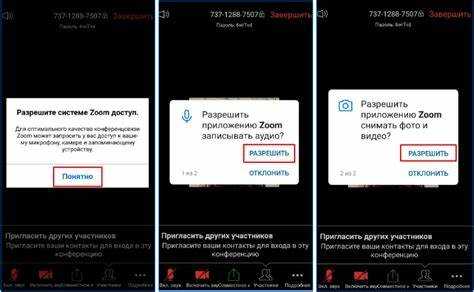
Откройте диспетчер устройств: нажмите Win+X и выберите «Диспетчер устройств». Найдите раздел «Устройства обработки изображений» или «Камеры». Если рядом с названием устройства есть жёлтый треугольник, драйвер повреждён или не работает корректно.
Чтобы обновить драйвер, кликните правой кнопкой мыши по камере и выберите «Обновить драйвер» → «Автоматический поиск обновлений». Если Windows не найдёт обновлений, посетите сайт производителя ноутбука или камеры, найдите модель устройства и скачайте последнюю версию драйвера вручную. Для ноутбуков Dell, HP, Lenovo и ASUS рекомендуется использовать их фирменные утилиты: SupportAssist, HP Support Assistant, Lenovo Vantage, MyASUS соответственно.
После установки драйвера перезагрузите компьютер и снова проверьте работу камеры в Zoom. Если обновление не помогает, попробуйте удалить драйвер (правый клик → «Удалить устройство») и перезагрузить систему – Windows автоматически установит базовую версию драйвера.
Также убедитесь, что в BIOS/UEFI включена встроенная камера. В некоторых моделях она может быть отключена на уровне прошивки, что делает её недоступной в системе вне зависимости от состояния драйвера.
Как убедиться, что камера не используется другими приложениями
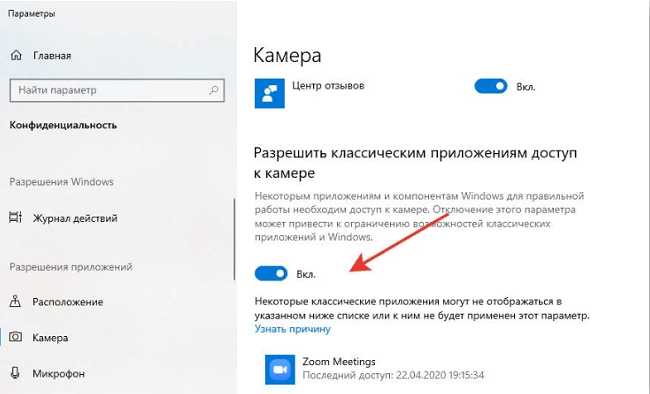
Если Zoom не получает доступ к камере, причиной может быть её захват другим процессом. Чтобы это проверить в Windows, нажмите Ctrl + Shift + Esc для открытия Диспетчера задач. Перейдите на вкладку Процессы и найдите программы, которые могут использовать камеру: Skype, OBS Studio, Discord, Teams. Завершите подозрительные процессы, выбрав их и нажав Снять задачу.
В macOS откройте Мониторинг системы через Spotlight (Cmd + Пробел), затем просмотрите активные приложения. Завершите фоновые процессы, связанные с видеоконференциями или записью видео, нажав завершить в левом верхнем углу.
Также откройте Параметры конфиденциальности (в Windows: Пуск → Параметры → Конфиденциальность → Камера) и убедитесь, что доступ к камере имеют только нужные приложения. Отключите доступ для всего лишнего.
После этого перезапустите Zoom и проверьте, появилась ли картинка с камеры. Если нет, отключите автозапуск конфликтующих программ при старте системы через Диспетчер задач → Автозагрузка.
Настройки камеры внутри Zoom: что нужно включить

Откройте Zoom и нажмите на иконку шестерёнки в правом верхнем углу, чтобы перейти в настройки. Перейдите в раздел «Видео».
Убедитесь, что в выпадающем списке «Камера» выбрано правильное устройство. Если камера не отображается – проверьте подключение и драйверы.
Активируйте следующие параметры:
- Включить HD – обеспечивает высокое качество изображения. Может отключаться автоматически при слабом соединении.
- Коррекция освещения – улучшает видимость в тёмных условиях. При недостаточном свете установите значение «Ручной» и передвиньте ползунок вправо.
- Включить зеркальное отображение – полезно при показе текста или демонстрации объектов. Отключите, если ориентация изображения некорректна.
Нажмите «Предварительный просмотр» – изображение должно отображаться без задержек. Если экран чёрный – проверьте, не используется ли камера другим приложением.
Дополнительно в разделе «Безопасность» убедитесь, что в параметрах конфиденциальности системы Zoom имеет доступ к камере. На Windows – «Параметры» → «Конфиденциальность» → «Камера». На macOS – «Системные настройки» → «Конфиденциальность и безопасность» → «Камера».
Использование встроенной и внешней камеры: что может пойти не так
При использовании встроенной камеры ноутбука Zoom может не распознавать устройство, если оно отключено в BIOS или заблокировано политиками безопасности системы. Проверьте настройки BIOS/UEFI и убедитесь, что камера включена. Также важно проверить диспетчер устройств: если камера отображается с ошибкой, обновите драйвер или удалите устройство и перезагрузите систему для автоматической переустановки.
Внешние USB-камеры могут не работать, если система не распознаёт устройство из-за отсутствия драйверов или конфликта с другим оборудованием. Убедитесь, что камера подключена напрямую к порту USB 3.0, минуя концентраторы. При нестабильной работе замените кабель или протестируйте камеру на другом компьютере для исключения аппаратных проблем.
Zoom может использовать не ту камеру, если выбрана неправильная в настройках приложения. Перейдите в «Настройки» → «Видео» и вручную выберите нужное устройство. Иногда камера блокируется другим приложением – закройте Skype, OBS, Discord и повторно запустите Zoom.
В macOS доступ к камере может быть запрещён в системных настройках. Перейдите в «Системные настройки» → «Конфиденциальность и безопасность» → «Камера» и предоставьте Zoom доступ. В Windows откройте «Параметры» → «Конфиденциальность» → «Камера» и включите разрешение для приложений.
Нестабильное подключение внешней камеры через USB-переходники или док-станции также часто вызывает сбои. Для диагностики подключите устройство напрямую и проверьте его работу в других программах, таких как «Камера» или «Skype».
Антивирусы и фаерволы: как они могут блокировать камеру
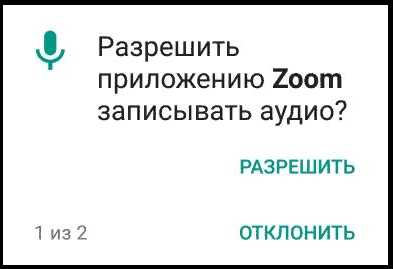
Антивирусные программы и встроенные в операционную систему фаерволы могут блокировать доступ Zoom к камере, воспринимая видеопоток как потенциальную угрозу. Это особенно актуально для программ с расширенными функциями контроля конфиденциальности и защиты устройств от шпионского ПО.
Причина блокировки заключается в том, что некоторые антивирусы ограничивают работу приложений с аппаратными ресурсами, включая видеокамеру, если не уверены в безопасности программы. Фаерволы, в свою очередь, могут блокировать сетевой трафик Zoom, который используется для передачи видео, что косвенно мешает работе камеры.
Рекомендации для устранения проблемы:
1. Проверка настроек антивируса. Откройте панель управления антивирусной программы и найдите раздел, отвечающий за разрешения приложений. Убедитесь, что Zoom имеет доступ к камере и микрофону. Если есть функция «блокировать подозрительные устройства», отключите ее для Zoom.
2. Настройка фаервола. В Windows Firewall или сторонних фаерволах добавьте Zoom в список разрешенных программ, разрешите входящий и исходящий трафик, особенно для портов, которые использует Zoom (обычно 3478-3481 UDP).
3. Обновление ПО. Используйте последние версии антивируса и Zoom, так как устаревшие версии могут некорректно распознавать легитимные приложения и блокировать их доступ.
4. Временное отключение защиты. Для диагностики отключите антивирус и фаервол на короткий промежуток и проверьте работу камеры в Zoom. Если камера начинает работать, проблема именно в настройках безопасности, которые нужно корректировать, а не в аппаратной неисправности.
Внимательное управление разрешениями антивируса и фаервола снижает риск блокировки камеры и обеспечивает стабильную работу Zoom без ущерба безопасности.
Что делать, если камера не работает только в Zoom, но работает в других приложениях
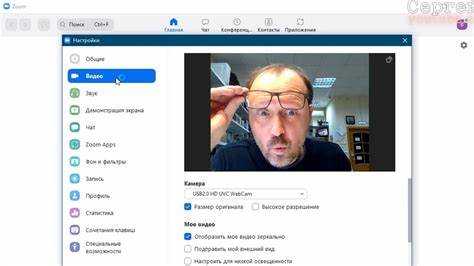
Если камера функционирует корректно в других программах, а в Zoom отсутствует изображение, проблема связана с настройками или правами доступа именно в Zoom.
- Проверьте разрешения Zoom на использование камеры:
- В Windows откройте «Параметры» → «Конфиденциальность» → «Камера» и убедитесь, что доступ разрешён для Zoom.
- На macOS перейдите в «Системные настройки» → «Безопасность и конфиденциальность» → «Камера» и проверьте, стоит ли галочка напротив Zoom.
- Выберите правильное устройство в настройках Zoom:
- Запустите Zoom, откройте «Настройки» → «Видео».
- В выпадающем списке «Камера» выберите используемую веб-камеру, даже если отображается по умолчанию другое устройство.
- Если камера не отображается, попробуйте перезапустить Zoom или компьютер.
- Закройте другие приложения, использующие камеру:
- Некоторые программы могут блокировать доступ к камере для Zoom.
- Закройте мессенджеры, программы записи видео и другие утилиты, которые могут захватывать камеру.
- Обновите Zoom до последней версии:
- Устаревшая версия клиента может некорректно работать с драйверами камеры.
- Перейдите в «Настройки» → «Обновления» или скачайте свежий установщик с официального сайта.
- Проверьте настройки аппаратного ускорения:
- В некоторых случаях отключение аппаратного ускорения в Zoom улучшает работу камеры.
- Для этого в настройках Zoom найдите раздел «Видео» или «Дополнительно» и отключите аппаратное ускорение (если есть опция).
- Сбросьте настройки Zoom:
- Удалите папку с пользовательскими данными Zoom (обычно в директории пользователя), чтобы сбросить все настройки.
- После перезапуска программы настройте камеру заново.
- Проверьте конфликт драйверов камеры:
- В диспетчере устройств убедитесь, что камера не отключена и драйвер обновлён.
- Попробуйте временно отключить другие виртуальные камеры (если установлены), чтобы исключить конфликт.
Вопрос-ответ:
Почему камера не включается в Zoom, хотя она работает с другими приложениями?
Если камера функционирует в других программах, но не включается в Zoom, возможно, приложению не разрешён доступ к камере в настройках операционной системы. Проверьте разрешения для Zoom в параметрах конфиденциальности и убедитесь, что Zoom разрешено использовать камеру. Также стоит перезапустить программу и проверить, не используется ли камера другим приложением одновременно.
Что делать, если Zoom показывает сообщение «Камера не найдена»?
Ошибка «Камера не найдена» может означать, что устройство не распознаёт камеру. Для начала проверьте, правильно ли подключена камера к компьютеру, если это внешнее устройство. Затем обновите драйверы камеры через диспетчер устройств или официальный сайт производителя. Если проблема сохраняется, попробуйте отключить и снова включить камеру или перезагрузить компьютер.
Почему видео в Zoom появляется чёрным экраном вместо изображения с камеры?
Чёрный экран может возникать из-за сбоя в работе программного обеспечения или конфликта с другими программами, использующими камеру. Попробуйте закрыть все приложения, которые могут блокировать доступ к камере, а также обновите Zoom до последней версии. Иногда помогает отключение аппаратного ускорения в настройках Zoom. Если проблема остаётся, перезагрузка компьютера может устранить временные сбои.
Как настроить камеру в Zoom, если качество изображения плохое или оно мерцает?
Плохое качество видео часто связано с недостаточным освещением, устаревшими драйверами или настройками камеры. Убедитесь, что место съемки хорошо освещено, очистите объектив камеры. Проверьте обновления драйверов, а в Zoom попробуйте изменить настройки видео, отключив улучшения или фильтры. Использование внешней камеры высокого качества также может заметно улучшить изображение.
Камера работает, но в Zoom отображается неправильное устройство. Как переключиться на нужную камеру?
В Zoom можно выбрать источник видео вручную. Для этого в окне встречи нажмите на стрелку рядом с иконкой камеры и в выпадающем меню выберите правильное устройство. Если нужная камера отсутствует в списке, проверьте, подключена ли она к компьютеру и активна ли в системе. Иногда помогает перезапуск Zoom для обновления списка доступных устройств.
Почему в Zoom не включается камера, хотя она работает в других приложениях?
Если камера не запускается именно в Zoom, а в других программах работает нормально, причина может быть в настройках самого Zoom. Проверьте, разрешён ли доступ к камере для Zoom в системных настройках вашей операционной системы. Также убедитесь, что в Zoom выбрана правильная камера в разделе «Видео». Иногда помогает перезапуск программы или компьютера, а также обновление Zoom до последней версии.